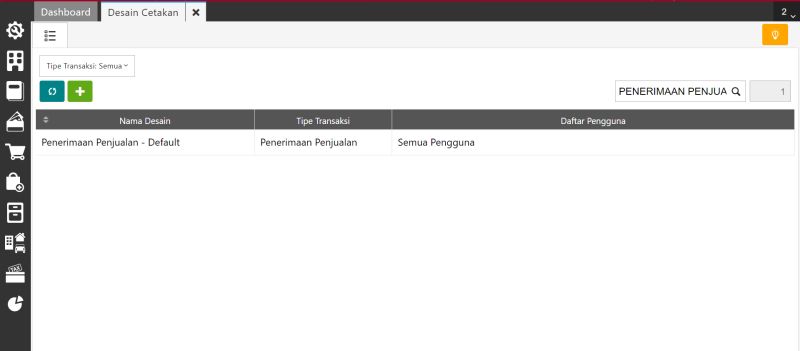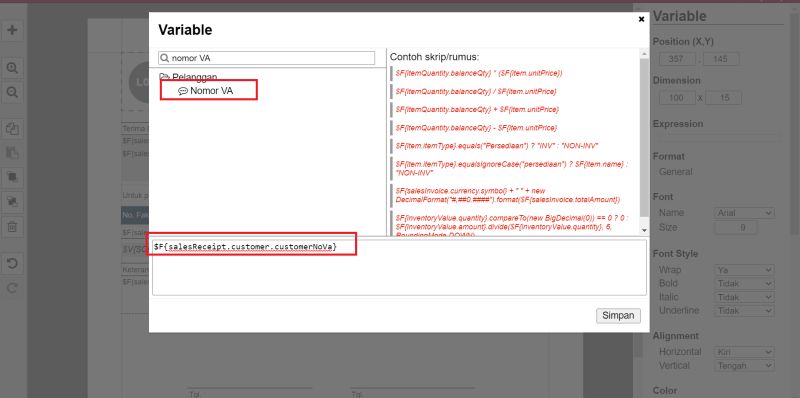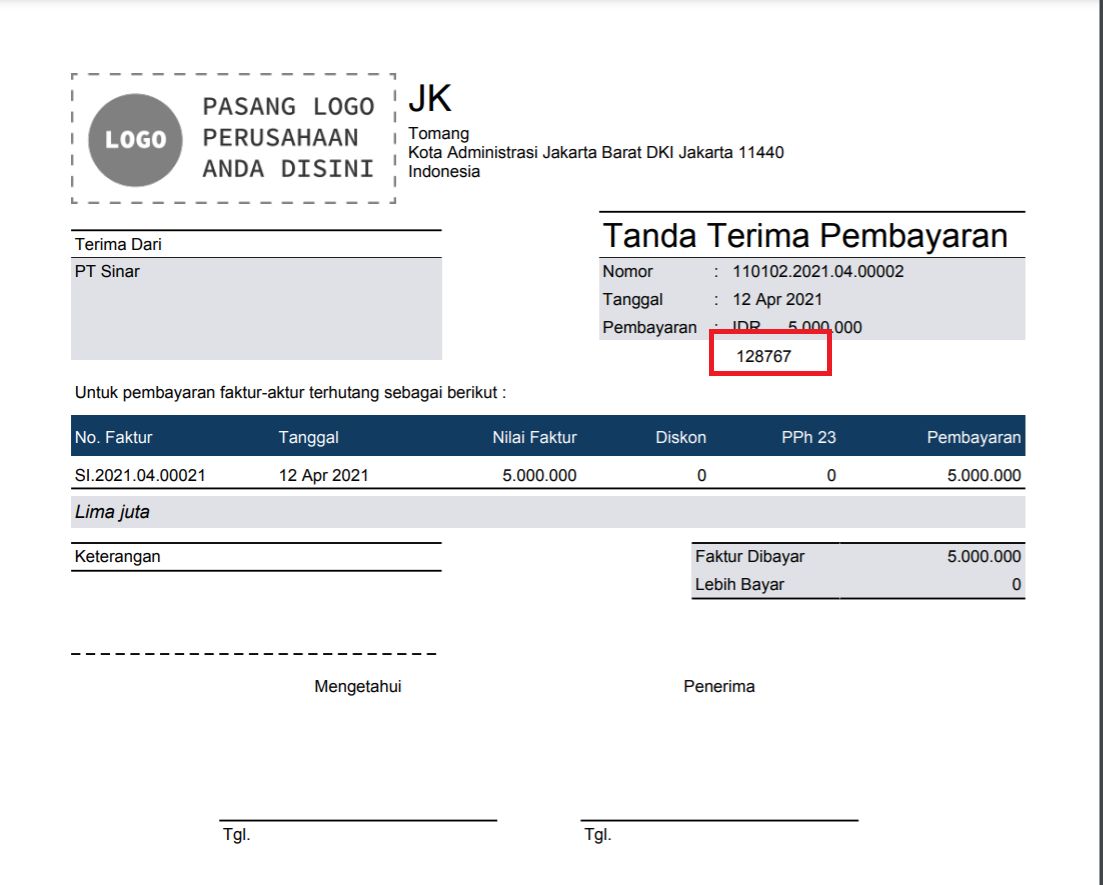Sebelum melakukan langkah-langkah dibawah ini, pastikan anda telah mengaktifkan fitur Virtual Account BCA pada database anda, seperti panduan disini. Jika sudah, silakan ikuti panduan untuk menampilkan Virtual Account BCA Pelanggan pada Desain Cetakan Penerimaan Pelanggan berikut ini :
- Masuk ke menu Pengaturan | Desain Cetakan, pada Daftar Desain Cetakan pilih Desain Cetakan yang akan digunakan, lalu klik Buka Desainer.
- Tambahkan variable pada desain cetakan dengan meng-klik icon tambah (+) kemudian letakan variable tersebut pada posisi yang diinginkan.
- Isikan rumus skrip Virtual Account pada variable tersebut yaitu dengan mencari pada kolom ‘Variable’ dan ketikan mengetikan “Nomor VA” atau tambahkan rumus skrip berikut ini $F{salesInvoice.customer.customerNoVa}. Simpan desain cetakannya.
- Saat di preview maka informasi Nomor Virtual Account Pelanggan akan tampil sesuai dengan posisi variable yang ditambahkan. Berikut tampilannya.